Biểu hiện: Kiểm tra Biểu số 11: Quyết toán chi ngân sách xã theo MLNS đã thấy lên đúng số tiền quyết toán chi trong kỳ, nhưng khi kiểm tra trên Biểu số 09: Tổng hợp quyết toán chi ngân sách xã thì thấy số quyết toán lên không khớp với Biểu số 11
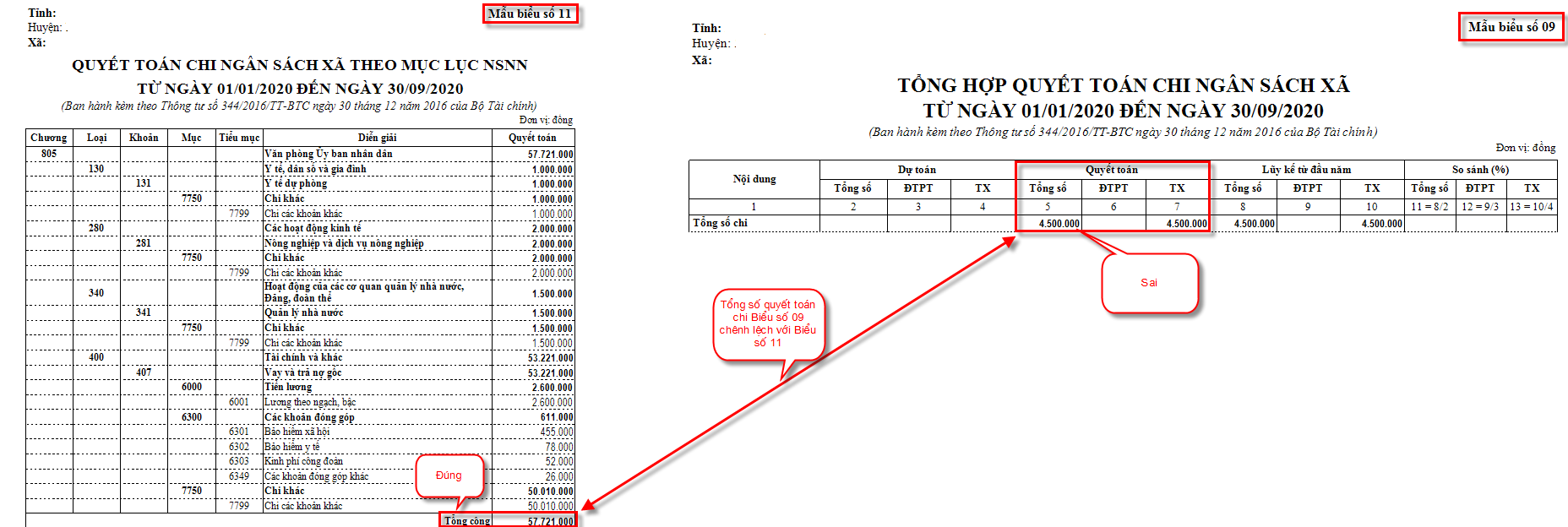
Nguyên nhân: Do chưa tích hiển thị đủ các chỉ tiêu trên Biểu số 09 hoặc thiết lập công thức chưa đúng
Giải pháp: Đơn vị in Biểu số 11 so sánh đối chiếu với Biểu số 09 từng chỉ tiêu, để xem sai lệch ở chỉ tiêu nào
Sau khi xác định được chỉ tiêu sai, bạn thiết lập lại công thức cho chỉ tiêu để số liệu báo cáo lên đúng.
Ví dụ: so sánh Biểu số 09 và Biểu số 11 thấy bị lệch ở chỉ tiêu Chi khác.
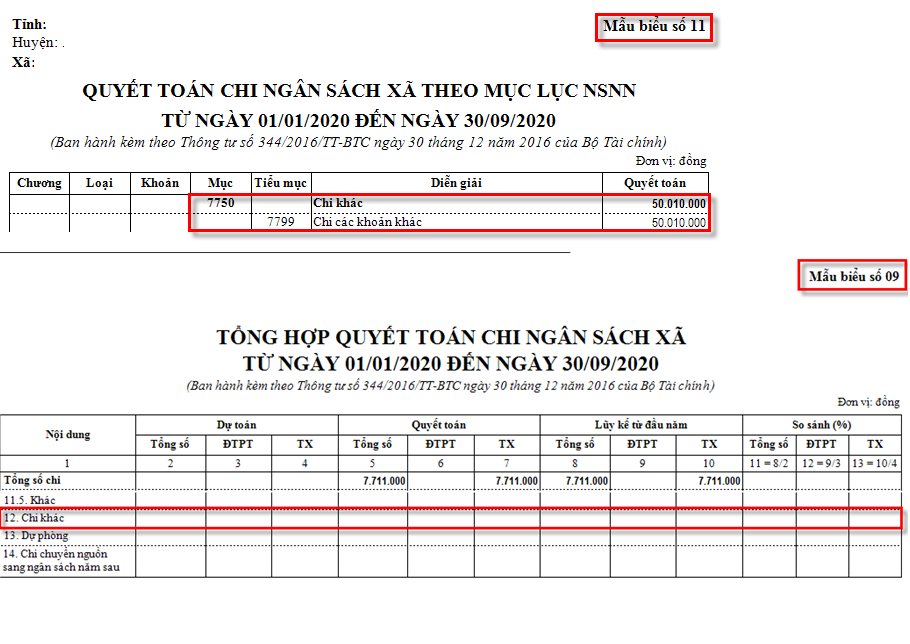
Khi xác định được chỉ tiêu sai tiến hành thực hiện như sau:
1. Vào Nghiệp vụ/ Dự toán ngân sách/ Thiết lập chỉ tiêu báo cáo/ Chỉ tiêu chi. Mở tìm đến chỉ tiêu sai, Nhấn đúp để mở chỉ tiêu và tiến hành kiểm tra và thiết lập lại công thức:
Chi tiết hướng dẫn thiết lập chỉ tiêu chi xem Tại đây
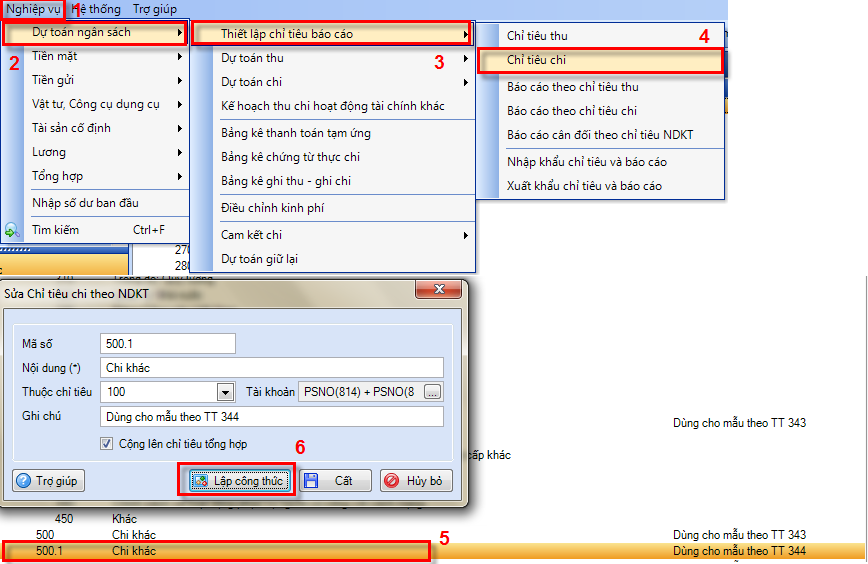
Ngoài ra có thể kiểm tra chỉ tiêu sai bằng cách: Khi in báo cáo Biểu số 09, trên Tham số báo cáo nhấn Kiểm tra công thức để phần mềm chỉ ra các Chương, Loại, Khoản, Mục, Tiểu Mục... chưa được thiết lập công thức hoặc đã được thiết lập nhưng chưa được tích hiển thị trên báo cáo.

- Nếu phần mềm báo "Chưa được thiết lập ở bất kỳ chỉ tiêu nào" thì tiến hành kiểm tra thiết lập công thức cho chỉ tiêu đó. Có thể nhấn chuột phải vào chỉ tiêu để thiết lập ngay trên phần kiểm tra công thức.
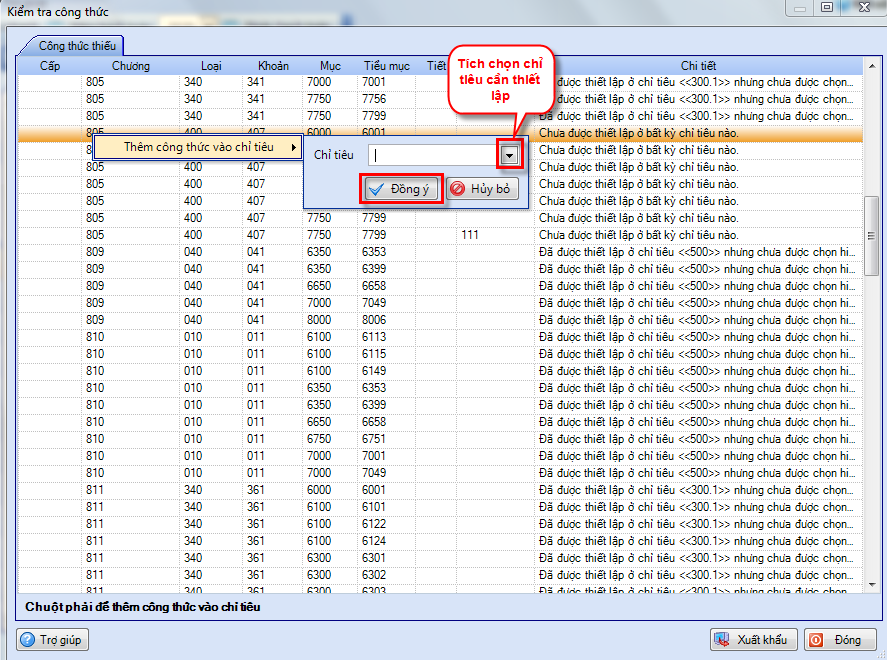
- Nếu phần mềm báo "Đã được thiết lập ở chỉ tiêu... nhưng chưa được tích chọn trên báo cáo" thì tiến hành thác tác như bên dưới:
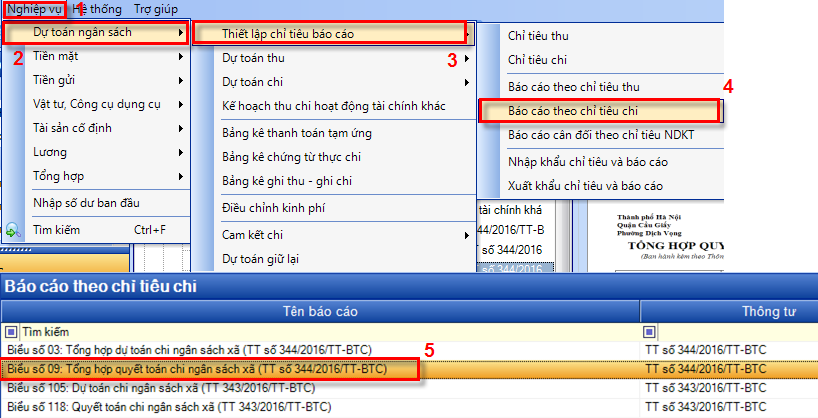
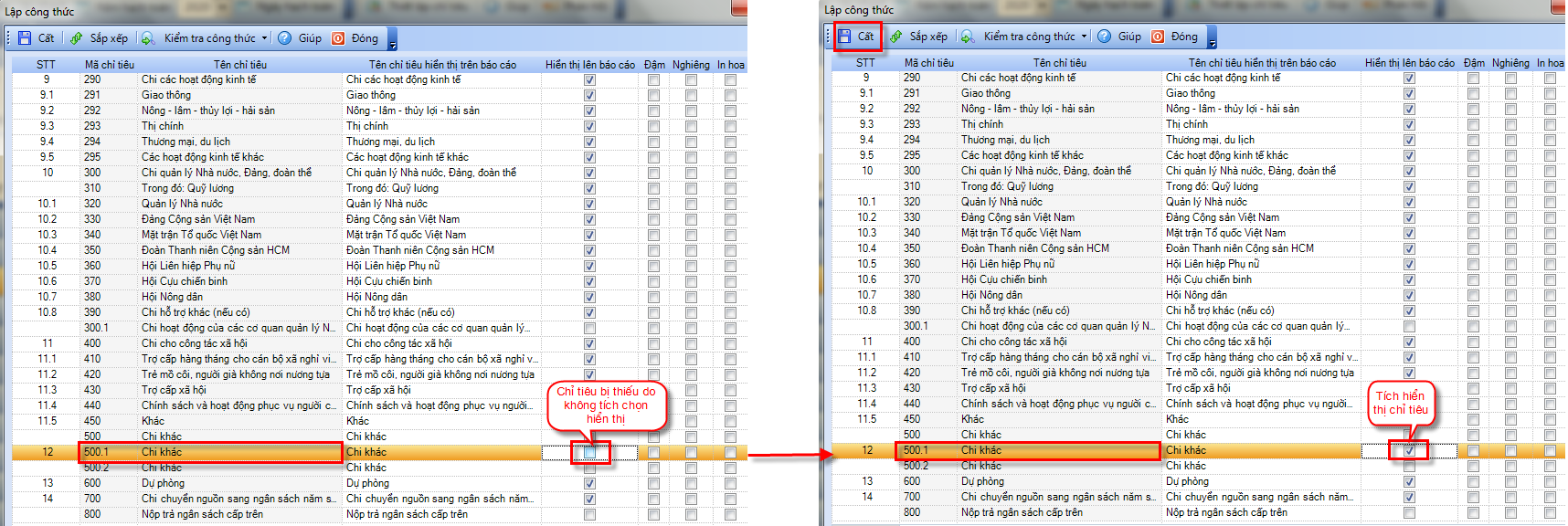
2. Mở lại báo cáo và kiểm tra
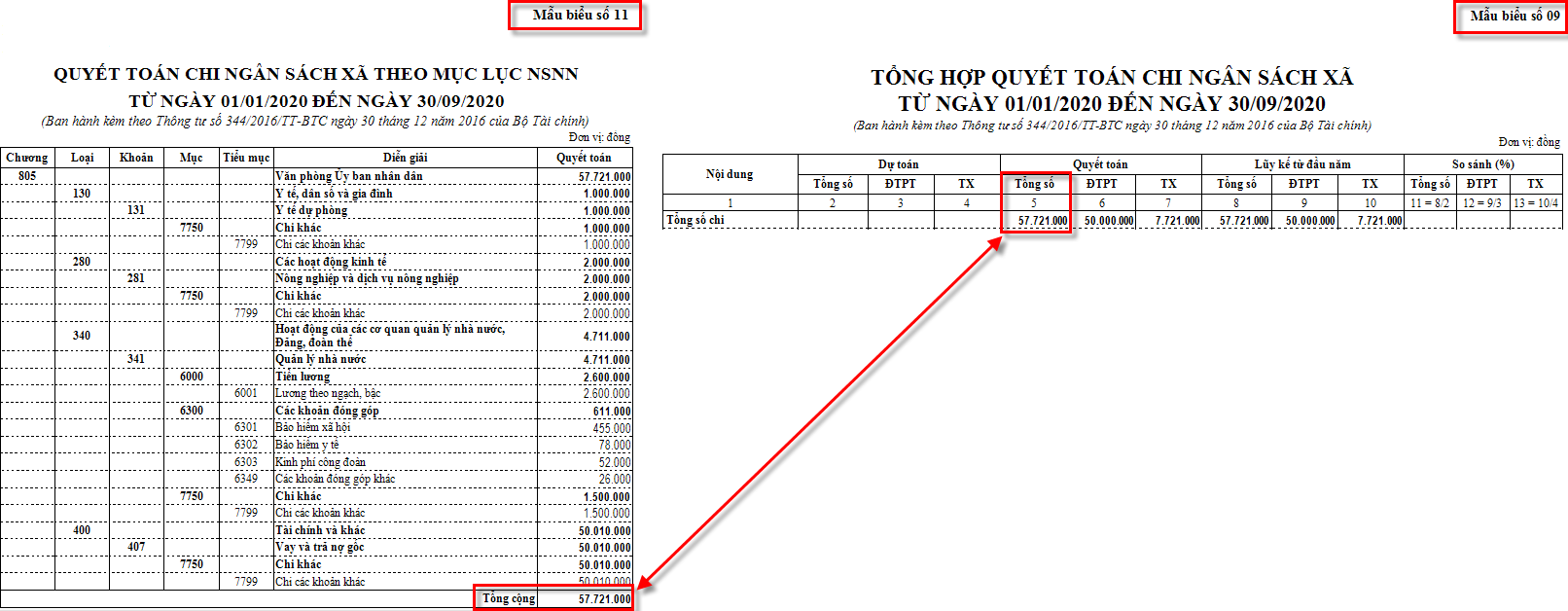
Nguyên nhân: Do chưa tích hiển thị đủ các chỉ tiêu trên Biểu số 09 hoặc thiết lập công thức chưa đúng
Giải pháp: Đơn vị in Biểu số 11 so sánh đối chiếu với Biểu số 09 từng chỉ tiêu, để xem sai lệch ở chỉ tiêu nào
Sau khi xác định được chỉ tiêu sai, bạn thiết lập lại công thức cho chỉ tiêu để số liệu báo cáo lên đúng.
Ví dụ: so sánh Biểu số 09 và Biểu số 11 thấy bị lệch ở chỉ tiêu Chi khác.
Khi xác định được chỉ tiêu sai tiến hành thực hiện như sau:
1. Vào Nghiệp vụ/ Dự toán ngân sách/ Thiết lập chỉ tiêu báo cáo/ Chỉ tiêu chi. Mở tìm đến chỉ tiêu sai, Nhấn đúp để mở chỉ tiêu và tiến hành kiểm tra và thiết lập lại công thức:
Chi tiết hướng dẫn thiết lập chỉ tiêu chi xem Tại đây
Ngoài ra có thể kiểm tra chỉ tiêu sai bằng cách: Khi in báo cáo Biểu số 09, trên Tham số báo cáo nhấn Kiểm tra công thức để phần mềm chỉ ra các Chương, Loại, Khoản, Mục, Tiểu Mục... chưa được thiết lập công thức hoặc đã được thiết lập nhưng chưa được tích hiển thị trên báo cáo.
- Nếu phần mềm báo "Chưa được thiết lập ở bất kỳ chỉ tiêu nào" thì tiến hành kiểm tra thiết lập công thức cho chỉ tiêu đó. Có thể nhấn chuột phải vào chỉ tiêu để thiết lập ngay trên phần kiểm tra công thức.
- Nếu phần mềm báo "Đã được thiết lập ở chỉ tiêu... nhưng chưa được tích chọn trên báo cáo" thì tiến hành thác tác như bên dưới:
- Vào Nghiệp vụ/ Dự toán ngân sách/ Thiết lập chỉ tiêu báo cáo/Báo cáo theo chỉ tiêu chi. Tích chọn Biểu số 09
- Trên Biểu số 09, tìm đến các chỉ tiêu thiếu tích chọn vào ô trống để hiển thị chỉ tiêu đó trên báo cáo, sau đó nhấn Cất
- Chi tiết hướng dẫn thiết lập chỉ tiêu thu trên báo cáo xem Tại đây
2. Mở lại báo cáo và kiểm tra
Học thêm kiến thức tại: AMIS Blog | MISA Academy










